Ubuntu 20.0’a aaPanel Nasıl Kurulur

aaPanel, sunucularınızı, etki alanlarını, SSL, MySQL veritabanlarını ve diğer web barındırma özelliklerini basit bir web arayüzünden yönetip kontrol edebileceğiniz bir web barındırma ortamında yönetmek için kullanabileceğiniz ücretsiz, basit ve hafif bir sunucu kontrol yazılımıdır.
aaPanel, aynı zamanda kutudan çıkar çıkmaz düşük kaynaklı sunucularda da çalışır .. Otomatik yükleyici ile, tek bir tıklama ile birden fazla uygulamayı yükleyebilirsiniz.
Hız, güvenlik ve kararlılık için oluşturulmuş yeni nesil bir barındırma kontrol platformuna ihtiyacınız varsa, aaPanel ana bilgisayar kontrol platformunu denemek isteyebilirsiniz.
AaPanel ile birlikte gelen özelliklerden bazıları şunlardır: WEB etki alanları, DNS etki alanları, MAIL etki alanları, Veritabanları, CRON, Kullanıcı Dizinleri ve daha fazlası.
AaPanel hakkında daha fazla bilgi için lütfen ana sayfasını ziyaret edin
AaPanel’i kurmaya hazır olduğunuzda, aşağıdaki adımlarla devam edin:
Adım 0: Yerel Ana Bilgisayarı Yapılandırın
AaPanel’i kurmadan önce, sunucuda Ubuntu yerel etki alanını kurmak isteyeceksiniz… Bunu yapın, Ubuntu yerel ana bilgisayar dosyasını açmak için aşağıdaki komutları çalıştırın ..
sudo nano /etc/hostsArdından, etki alanı eşlemesine sunucu adresini yazın. Yerel IP adresiniz yerine genel IP adresinizi kullanabilirsiniz …
127.0.0.1 aapanel.example.com
Aşağıdaki satırlara benzemelidir:
127.0.0.1 localhost
127.0.1.1 ubuntu1804
127.0.0.1 aapanel.example.com
# The following lines are desirable for IPv6 capable hosts
::1 ip6-localhost ip6-loopback
fe00::0 ip6-localnet
ff00::0 ip6-mcastprefix
ff02::1 ip6-allnodes
ff02::2 ip6-allroutersDosyayı kaydet ve çık
Ubuntu’ya aaPanel kurmaya başlamak için aşağıdaki adımları izleyin:
AaPanel’i kurun
AaPanel’i Ubuntu’ya hızlı bir şekilde kurmak için, deposunu Ubuntu’ya eklemek üzere aşağıdaki komutları çalıştırın.
wget -O install.sh http://www.aapanel.com/script/install-ubuntu_6.0_en.sh && sudo bash install.shYukarıdaki komutları çalıştırdıktan sonra, aaPanel tüm paketleri çalıştırmalı, indirmeli ve kurmalıdır. Bittiğinde, aşağıdakine benzer başarılı bir mesaj görmelisiniz:
==================================================================
Congratulations! Installed successfully!
aaPanel Internal Address: http://10.0.2.10:8888/8c507cff
username: 6yxnpg4v
password: bccf9493
Warning:
If you cannot access the panel,
release the following port (8888|888|80|443|20|21) in the security group
Time consumed: 4 Minute!AaPanel’e erişin
Yukarıdaki adımları tamamladığınızda, web tarayıcınızı açın ve 127.0.0.18080 numaralı bağlantı noktasından aaPanel WebUI’ye gidin.
http://localhost:8888/8c507cffÖrnek IP adresini sunucunuzun adresiyle değiştirin.
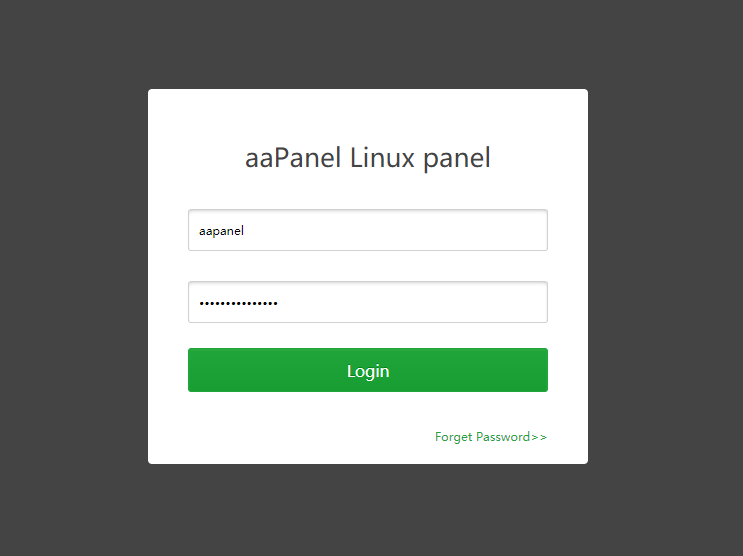
Yukarıda oluşturulan yönetici hesabı ile giriş yapın. Oturum açtığınızda, aaPanel ile çalışacağınız ortamı seçmeniz istenecektir.
MySQL ve PHP (LNMP) ile Apache ve MySQL ve PHP (LAMP) ile Nginx.
Bu eğitim için LNMP ile gitti.
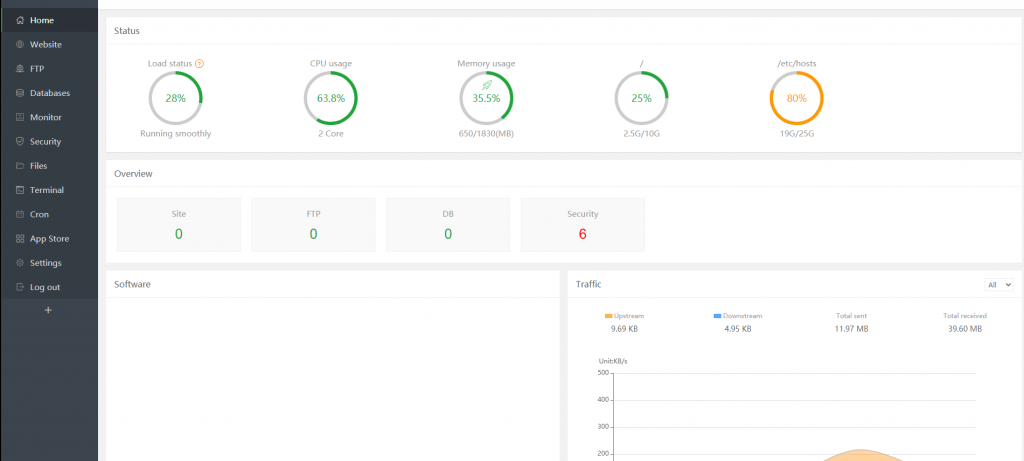
LNMP paketlerinin indirilmesi ve kurulması için. Bu, sunucunuzun hızına bağlı olarak biraz zaman alabilir.
Her şey bittiğinde, ortamınızı kurmaya başlayın.



